Per tutti coloro che vogliono imparare come realizzare un CD audio personalizzatoSuccessivamente ti spiegheremo l'alternativa più semplice e diretta, ovvero tramite il lettore multimediale stesso di Windows, seguendo una serie di passaggi molto semplici che puoi eseguire indipendentemente dalle tue conoscenze informatiche.

Cos'è un CD audio personalizzato
Prima di iniziare ad apprendere i passaggi per realizzare un CD audio personalizzato, è fondamentale capire cosa andremo realmente a fare.
Come sapete, quando si parla di muoversi nell'ambito dei file audio, esistono una moltitudine di formati, ognuno di essi presenta una serie di caratteristiche che li rendono più o meno adatti a seconda dell'uso a cui saranno destinati.
In questo senso, ad esempio, il formato MP3 ci è molto utile quando si tratta di garantire che i file audio occupino il minimo spazio possibile, ma in cambio perderemo una certa qualità del suono e allo stesso tempo dobbiamo anche tenere in considerazione Possiamo riprodurre questi file solo su determinati lettori.
Tuttavia, nel nostro caso ciò che faremo è creare un album con la nostra musica preferita ma con la particolarità di che può essere giocato su qualsiasi lettore, ovvero creando il CD audio della nostra vita che potremo riprodurre nella nostra macchina, su qualsiasi sistema audio, sul computer, ecc., ottenendo così la massima compatibilità.
Ovviamente questo significherà che ogni brano occuperà più spazio rispetto, ad esempio, se utilizziamo altri formati come MP3, ma come abbiamo detto, questo ci aiuterà a riprodurre su qualsiasi tipo di lettore CD avendo anche una qualità del suono migliore.
Passaggi per creare un CD audio personalizzato
Detto tutto quanto sopra, di seguito spiegheremo come possiamo creare un CD musicale con Media Player.
La prima cosa che faremo è aprire il programma e se guardi nell'angolo in alto a destra dello schermo vedrai che ci sono tre schede, quella centrale chiamata "record".
Bene, selezioniamo questa scheda ed entreremo in una nuova finestra che sarà simile a questa:
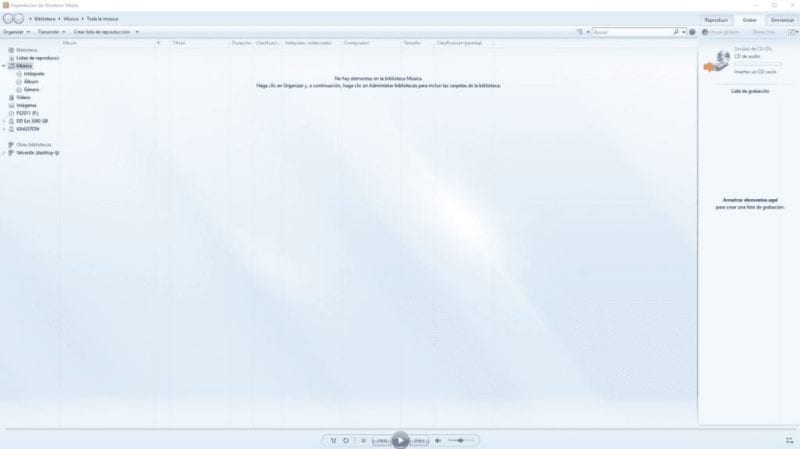
Naturalmente è anche necessario inserire un CD vuoto nel masterizzatore del nostro PC, altrimenti ovviamente non avremo un posto dove registrare le canzoni. Apparirà la tipica finestra per sapere cosa vogliamo fare con il disco inserito, che dovremo semplicemente chiudere per continuare con il nostro processo di registrazione.
Da ora in poi il procedimento è davvero semplice, poiché tutto ciò che dovrai fare è trascinare i file che desideri includere nel CD sul lato destro dove si trova l'elenco delle registrazioni.
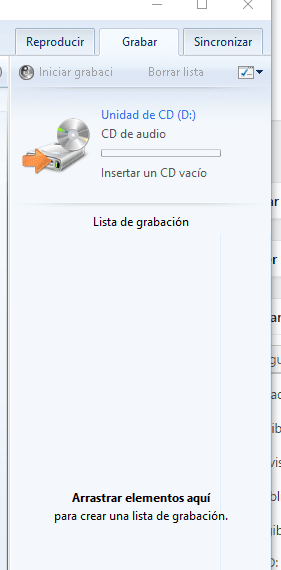
Una volta incluse tutte le tracce in questa sezione, il passo successivo sarà organizzarle trascinandole in modo che appaiano nell'ordine che preferisci durante la riproduzione.
Una volta che tutte le tracce sono ben organizzate, l'unica cosa che resta da fare è avviare la registrazione, per la quale devi guardare in alto, appena sotto le schede e appena sopra l'elenco delle registrazioni che abbiamo creato, un pulsante chiamato "Inizia la registrazione".
Non dovremo fare altro che cliccarci sopra e subito vedremo che inizia la registrazione, con il programma stesso che si incaricherà di effettuare la conversione del formato e di trasferire i file sul CD che abbiamo inserito nel masterizzatore.
Seguendo questi semplici passaggi avrai imparato come realizzare un CD audio personalizzato utilizzando un file programma semplice come Windows Media Player.
Studente di Ingegneria Industriale e amante della scrittura e della tecnologia, da diversi anni partecipo a diverse pagine con l'obiettivo di restare sempre informato sulle ultime tendenze e contribuire con il mio granello di sabbia a questa immensa rete di diffusione che conosciamo come Internet.





